-
详细教您如何降低笔记本电脑功率
- 2019-01-12 11:22:00 来源:windows10系统之家 作者:爱win10
笔记本电脑是一种小型、可方便携带的个人电脑。现在越来越多的朋友选择笔记本电脑,不过在使用的过程中总感觉笔记本的续航能力不是太强。有什么方法能延长续航时间吗?下面小编教大家用降低笔记本功耗的方法来延长续航时间
怎么降低笔记本电脑功耗呢?众所周知,笔记本电脑和台式电脑相比优势之一就是具备可充电电池,但是电池的续航时间一直是笔记本电脑的短板。我们只能靠一些设置方法来减少笔记本耗电量。今天,小编就把这些设置方法分享给大家
使用笔记本时设置方法
方法一、
1、右下角点击电池图标,可以设置电池为节电模式。
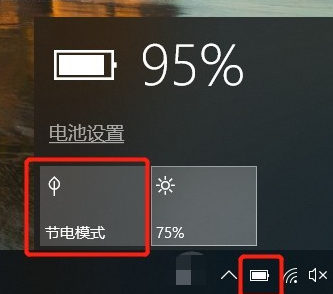
笔记本电脑电脑图解1
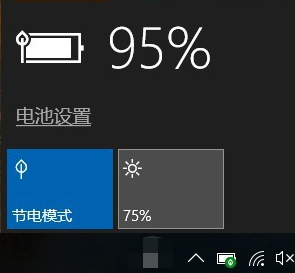
笔记本电脑功率电脑图解2
2、降低亮度
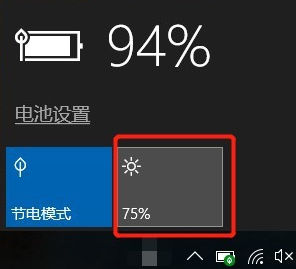
减少笔记本耗电电脑图解3
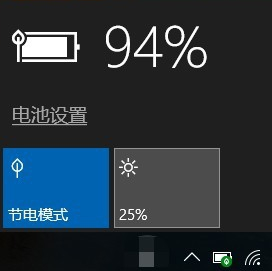
笔记本电脑功率电脑图解4
方法二、
1、右击桌面空白处,选择任务管理器,然后在任务管理器中关闭一些不需要用到的应用和后台程序。
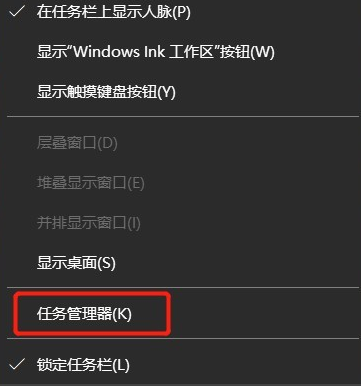
降低笔记本电脑功耗电脑图解5
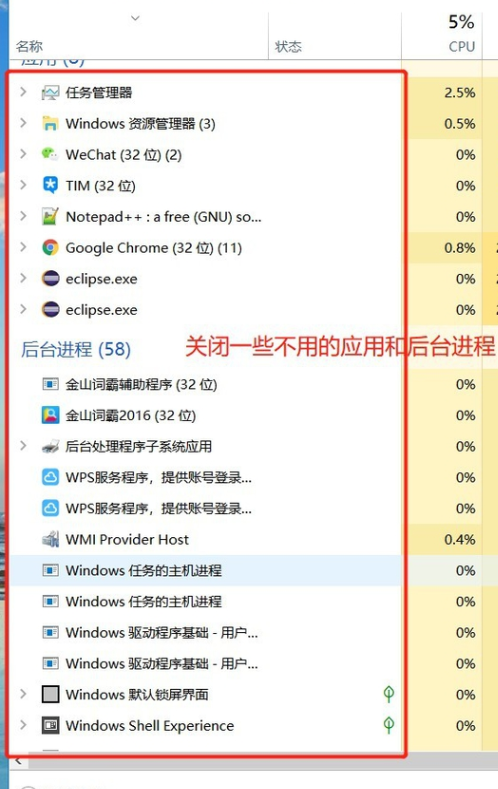
降低笔记本电脑功耗电脑图解6
不使用笔记本时设置方法
方法一、
设置电源计划来降低功耗,关闭显示屏或进入睡眠状态,降低笔记本功耗。
1、在电池图标右键选择电源选项。
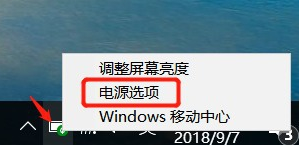
笔记本电脑电脑图解7
2、Win10默认是选中平衡的电源计划,我们可以通过创建电源计划来自定义电源活动。
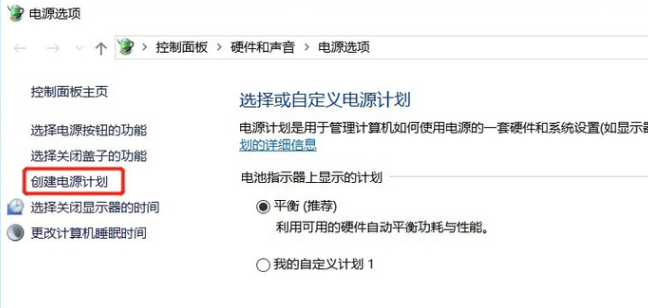
减少笔记本耗电电脑图解8
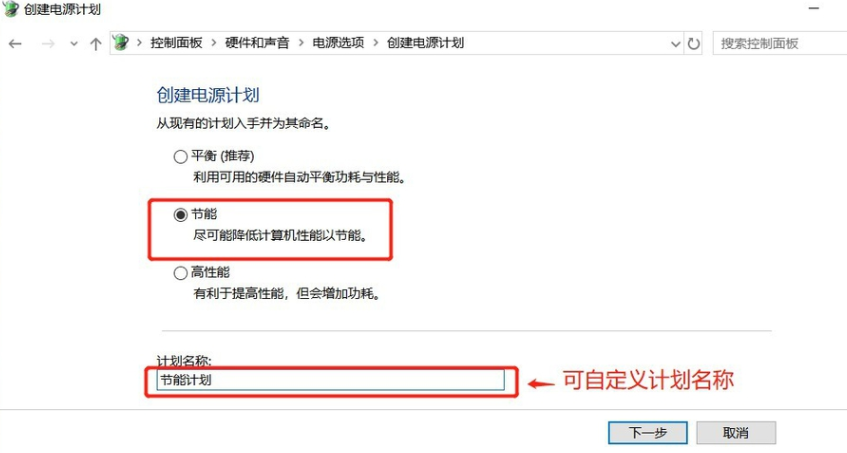
降低笔记本电脑功耗电脑图解9
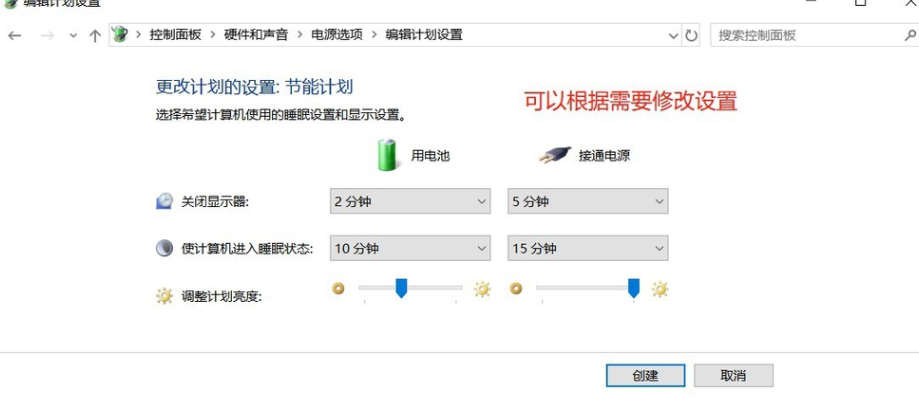
笔记本电脑电脑图解10
3、创建完节能电源计划后,就会默认选中自定义的计划。
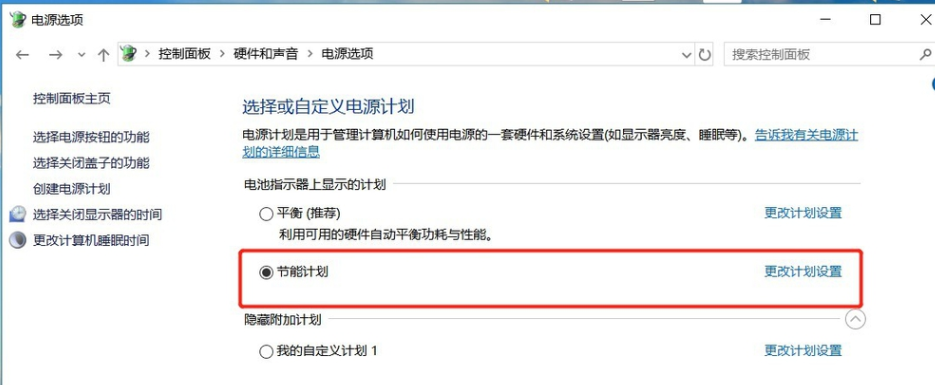
降低笔记本电脑功耗电脑图解11
方法二、
降低功耗还可以通过设置Win10的性能。
1、在此电脑右键选择属性。
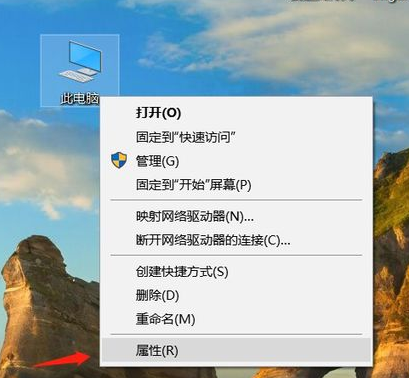
笔记本电脑功率电脑图解12
2、接着在弹出的窗口选择高级系统设置。
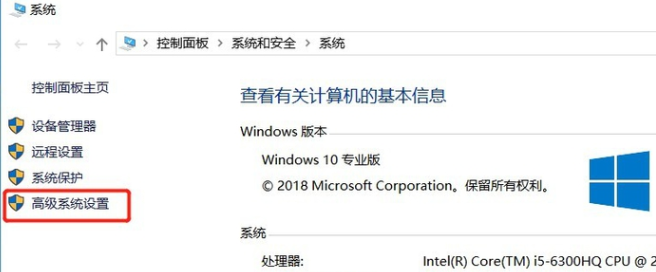
减少笔记本耗电电脑图解13
3、然后点击系统属性中性能的设置按钮。
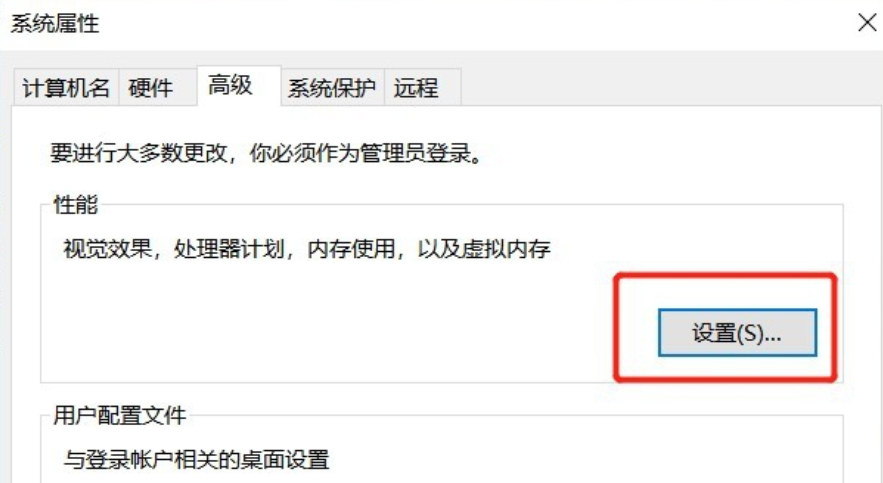
笔记本电脑电脑图解14
4、在弹出的对话框选择保留一部分视觉效果即可。我只勾选了三项。选好后再一路点击确定按钮返回就可以了。
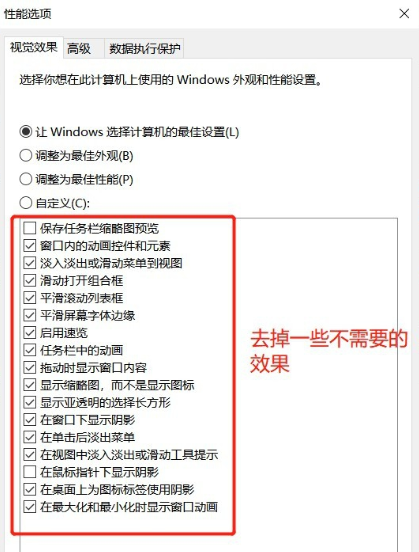
减少笔记本耗电电脑图解15
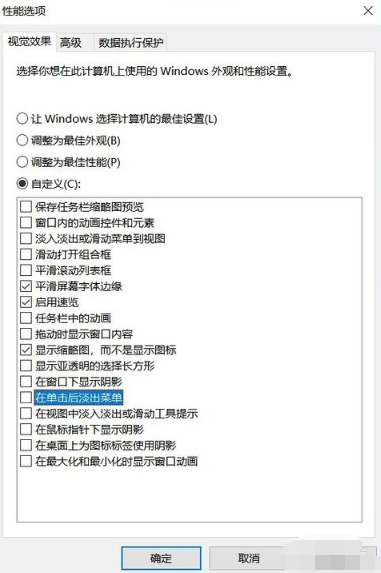
降低笔记本电脑功耗电脑图解16
以上就是降低笔记本电脑功耗的方法了,希望能帮助到你
猜您喜欢
- win10摄像头如何打开或者关闭..2017-06-21
- win10地图不显示道路问题处理方法..2017-06-04
- 老司机教你删除默认win10输入法设置的..2018-12-22
- 一键重装系统win10纯净版-win10纯净版..2022-02-20
- win10激活工具kmspico的使用教程..2022-02-24
- win10系统如何批量修改文件权限的教程..2022-04-07
相关推荐
- 小编告诉你Win10语音识别怎么关闭.. 2017-10-26
- 新电脑怎么装系统windows10的教程.. 2022-06-19
- win10外观和个性化设置,小编告诉你win.. 2018-01-09
- 小编告诉你电脑boot是什么 2018-10-26
- win10管理员权限怎么获取 2022-06-12
- 一键重装系统吧使用教程 2017-07-08





 魔法猪一健重装系统win10
魔法猪一健重装系统win10
 装机吧重装系统win10
装机吧重装系统win10
 系统之家一键重装
系统之家一键重装
 小白重装win10
小白重装win10
 TeamViewer Enterprise 8.0.19045多语言破解版 (远程控制工具)
TeamViewer Enterprise 8.0.19045多语言破解版 (远程控制工具) 深度技术ghost win7 x64 旗舰版201612
深度技术ghost win7 x64 旗舰版201612 小白系统win10系统下载64位专业版v201807
小白系统win10系统下载64位专业版v201807 IE8中文版下载(Internet Explorer 8官方下载)
IE8中文版下载(Internet Explorer 8官方下载) 小白系统Ghost windows XP SP3 纯净版201704
小白系统Ghost windows XP SP3 纯净版201704 路由器设置助手 v4.0 (路由器网络工具)
路由器设置助手 v4.0 (路由器网络工具) Acme CAD Con
Acme CAD Con 系统之家Ghos
系统之家Ghos 雨林木风ghos
雨林木风ghos 系统之家win8
系统之家win8 QQ拼音输入法
QQ拼音输入法 雨林木风Ghos
雨林木风Ghos 小白系统Ghos
小白系统Ghos 钱龙旗舰软件
钱龙旗舰软件 小白系统win1
小白系统win1 小学生学习辅
小学生学习辅 最新纯净带of
最新纯净带of 粤公网安备 44130202001061号
粤公网安备 44130202001061号